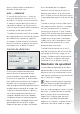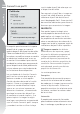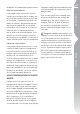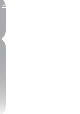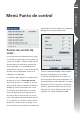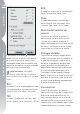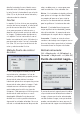User's Manual
162
Capítulo 23 Menú Punto de control
Haciendo clic en el botón Avanzado
podrá visualizar los ajustes avanzados de
los puntos de control de color.El menú
desplegable Modo permite modificar qué
elementos del color en uso serán afectados
por el punto de control de color.
Tenga en cuenta: sólo puede
aplicarse un modo a la vez y los cambios
que se realicen en un modo no se trasladan
a otro.
BCS
El modo BCS es el modo predeterminado
y le proporciona los controles deslizantes
Tamaño, Brillo, Contraste y Saturación.
TSB
El modo TSB ofrece los controles desli-
zantes Tamaño, Tono, Saturación y Brillo.
RVA
El modo RVA cuenta con los controles desli-
zantes Tamaño, Rojo, Verde y Azul.
Todo
El modo Todo ofrece los controles desli-
zantes Tamaño, Tono, Saturación, Brillo,
Contraste, Rojo, Verde, Azul y Calidez.
Muestra del Selector de
colores
La muestra del Selector de colores le
permite elegir cualquier color entre los
incluidos en el Selector de colores. El
objeto identificado por el punto de control
de color en uso cambia entonces al color
seleccionado en el Selector de colores.
Proteger detalles
La casilla de verificación Proteger detalles
inhabilita los cambios que se introducen en
el color identificado por cualquier punto
de control. Eligiendo esta opción puede
impedir que algún ajuste modifique el
objeto identificado en el punto de control.
El único control que puede aplicarse a
una imagen, cuando la opción Proteger
detalles se encuentre activada, es el control
deslizante Tamaño, que puede usarse para
ajustar el rango de detalles protegidos por
el punto de control en uso.
Ver selección
La casilla de verificación Ver selección
permite ver en qué lugar de la imagen actúa
el punto de control de color en uso. Las
áreas afectadas por este punto se ven de
color blanco mientras que las que no sufren
modificaciones se ven de color negro. Puede
acceder rápidamente a la opción Proteger